כאשר תלחץ לחיצה ימנית על קובץ תראה תפריט נפתח חדש המופיע ב-Windows 11 החדש שלך. הסיבה לכך היא שתפריט ההקשר של לחיצה ימנית ב-Windows 11 נבנה מחדש עם ערכים מוגבלים בהשוואה ל-Windows 10. אתה תמיד צריך ללחוץ על הצג אפשרויות נוספות כדי לקבל את ה-7-zip או את הדברים האחרים שאתה אוהב להשתמש בהם בעבודה, מה שעשוי להיות קצת מעצבן. אל תדאג, אתה יכול להחזיר את תפריט ההקשר הישן גם ב-Windows 11. אם אתה רוצה לדעת איך מאמר זה מסביר כיצד להחזיר את תפריט ההקשר הישן עם לחיצה ימנית.
תוכן העניינים
כיצד להחזיר את תפריט ההקשר הישן בלחיצה ימנית
לחץ לחיצה ימנית על תיקיה או קובץ ולאחר מכן לחץ על הצג אפשרויות נוספות כדי להחזיר את תפריט ההקשר הישן עם לחיצה ימנית.
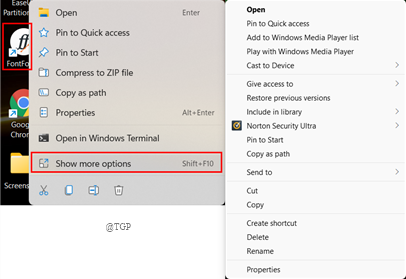
אם אתה לא אוהב את הדרך הזו ואתה רוצה את התפריט הישן בלחיצה אחת, רד לשיטה הבאה המופיעה למטה.
השתמש בעורך הרישום
אתה יכול פשוט להשתמש בעורך הרישום כדי להחזיר את תפריט ההקשר הישן בלחיצה ימנית. אנו יכולים לערוך את הרישום בשתי דרכים ידני ואוטומטי. בוא נראה אותם בפירוט למטה.
שלב 1: פתח את לָרוּץ חלון וסוג regedit כדי לפתוח את עורך הרישום.
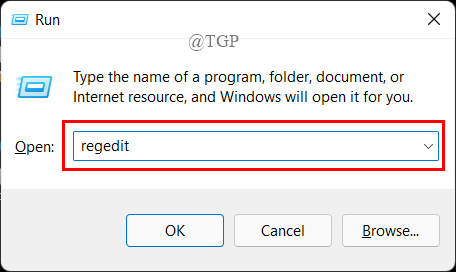
שלב 2: כעת, העתק והדבק את הנתיב בשורת הכתובת של עורך הרישום.
HKEY_CURRENT_USER\Software\Classes\CLSID
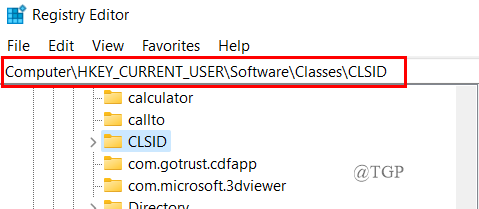
שלב 3: כעת, פתח את תיקיית CLSID על ידי לחיצה על הכפתור הנפתח.
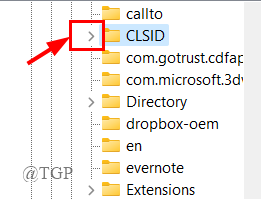
שלב 4: הבא, מקש ימני על תיקיית CLSID ולחץ על חדש > מפתח.
פעולה זו תיצור מפתח חדש.
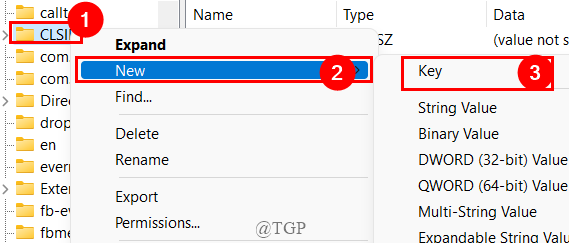
שלב 5: העתק והדבק את הטקסט המופיע למטה במפתח החדש שנוצר.
{86ca1aa0-34aa-4e8b-a509-50c905bae2a2}

שלב 6:הבא, מקש ימני על המפתח החדש שנוצר ולחץ חדש > מפתח.
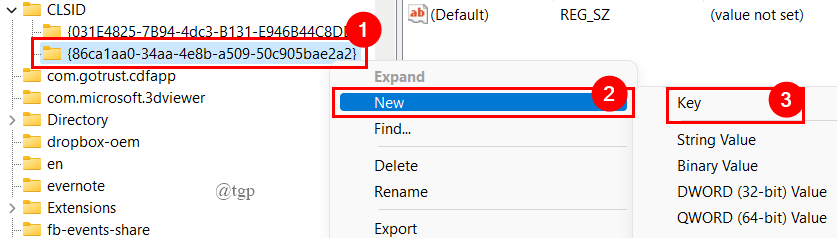
שלב 7: שם למפתח בשם " InprocServer32“.
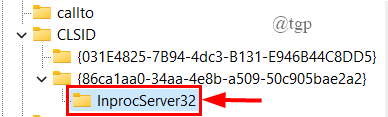
שלב 8: לחץ על מפתח InprocServer32, ו לחץ לחיצה כפולה על בְּרִירַת מֶחדָל מחרוזת בלוח הצד הימני.
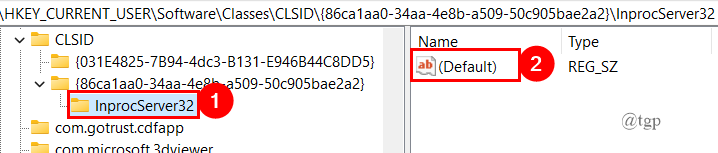
שלב 9: תיבת דו-שיח נפתחת, לחץ על בסדר.
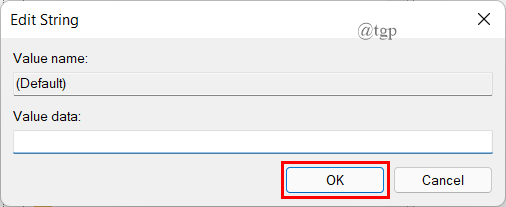
הערה: שדה נתוני הערך צריך להיות ריק.
שלב 10: הלוח בצד ימין ייראה כמו להלן לאחר שהכל יסתיים.
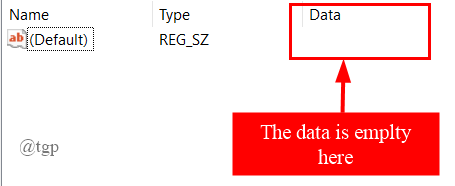
שלב 11: סגור את עורך הרישום והפעל מחדש את המערכת.
שלב 12: כעת, לחץ לחיצה ימנית על כל תיקיה כדי לקבל את תפריט ההקשר הישן של לחיצה ימנית.
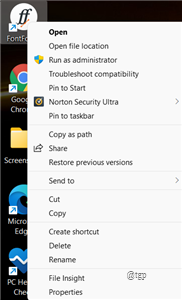
עריכת רישום אוטומטית
שלב 1: פתח את ההקלדה של פנקס רשימות בכרטיסיית תפריט החיפוש.
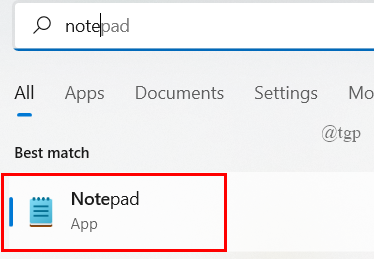
שלב 2: העתק והדבק את הקוד למטה כדי לכתוב את גרסת הרישום בפנקס הרשימות.
עורך הרישום של Windows גרסה 5.00 [HKEY_CURRENT_USER\Software\Classes\CLSID\{86ca1aa0-34aa-4e8b-a509-50c905bae2a2}\InprocServer32] @=""

שלב 3: כעת, שמור את הקובץ בתור ".reg" הרחבה כפי שמוצג להלן. זה יוצר את קובץ הרישום.
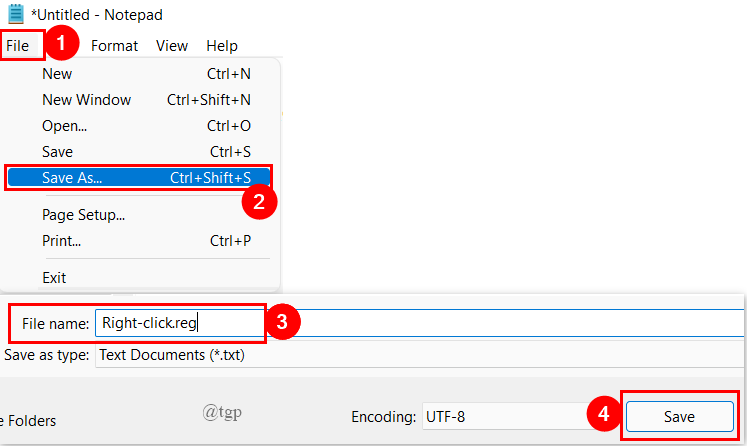
שלב 4: לחץ פעמיים על קובץ הרישום השמור כדי להפעיל את התוכנית.
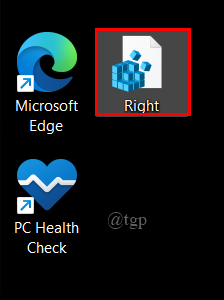
שלב 5: לאחר שתסיים, הפעל מחדש את המערכת שלך.
שלב 6: פשוט לחץ לחיצה ימנית על כל תיקיה כדי לקבל את תפריט הלחיצה הימני הישן.
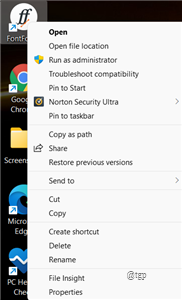
בדרך זו, אתה יכול להשתמש בכל אחת מהשיטות לעיל כדי להחזיר את תפריט ההקשר הישן שלך בלחיצה ימנית.
כיצד לחזור לתפריט ההקשר החדש בלחיצה ימנית?
אם ברצונך להחזיר את תפריט ההקשר החדש של לחיצה ימנית המוגדרת כברירת מחדל, בצע את השלבים ב"עריכת רישום ידנית". פשוט נווט אל כתובת המפתח שיצרנו ומחק את המפתח הזה.
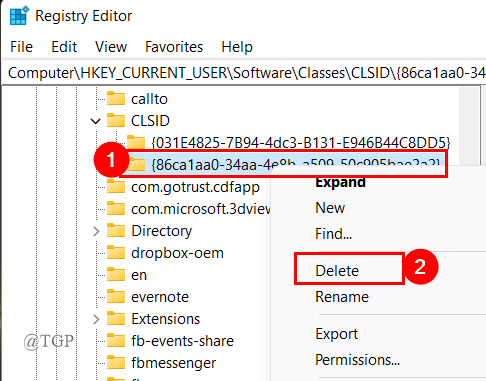
זה הכל.
מקווה שמאמר זה שימושי ואינפורמטיבי.
תודה על הקריאה.


